1.Wi-Fiの情報を用意する
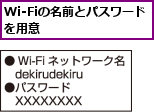
2.[設定]を表示する

![ホーム画面のメニューが表示された ,2[設定]をタップ](/contents/068/img/img20120307113303021668.jpg)
3.[無線とネットワーク]を表示する
![[無線とネットワーク]をタップ ,[設定]が表示された](/contents/068/img/img20120307113436074112.jpg)
4.[Wi-Fi設定]を表示する
![[Wi-Fi設定]をタップ,[無線とネットワーク]が表示された](/contents/068/img/img20120307113542047044.jpg)
5.接続したいWi-Fiを選択する
![1[Wi-Fi]をチェック,[Wi-Fi設定]が表示された,[Wi-Fi]にチェックが付き、Wi-Fiが有効になった](/contents/068/img/img20120307113614047812.jpg)
![パスワードが必要なWi-Fiには鍵のアイコンが表示される,現在の場所で接続できるWi-Fiの一覧が[Wi-Fiネットワーク]に表示された,2 接続したいWi-Fiを タップ](/contents/068/img/img20120106153627021940.jpg)
6.Wi-Fiのパスワードを入力する
![1 パスワードを入力,パスワードが設定されていないネットワークのときは、この画面が表示されず、自動的に接続される,パスワードの入力画面が表示された ,入力したパスワードを確認したいときは[パスワードを表示]をチェックする,2[接続]をタップ](/contents/068/img/img20120106153821021305.jpg)
7.Wi-Fiへの接続が完了した
![Wi-Fiの名前が青くなり、[接続されました]と表示された,Wi-Fiを使えるようになった,ステータスバーに電波のアイコンが表示された,[Wi-Fi設定]に戻った](/contents/068/img/img20120307113740039605.jpg)
[ヒント]「Wi-Fi(無線LAN)」ってなに?
Wi-FiはLANケーブルの代わりに電波を使って、ネットワークに接続するものです。携帯電話のように広いエリアをカバーするのではなく、家庭内やオフィス内のように、狭いエリアでネットワークに接続するときに利用します。カフェや空港などでインターネットが使える公衆無線LANサービスも提供されています。
[ヒント]自宅にWi-Fiがないときは
自宅に光ファイバーやADSL、CATVインターネットなどのブロードバンド回線が敷設されているときは、市販の無線LANアクセスポイントを接続することで、自宅でもWi-Fiを利用してインターネットに接続できます。ブロードバンド回線によっては、回線の接続機器(ルーター)に無線LANアクセスポイント機能が内蔵されていたり、レンタル品が提供されていることがあるので、契約中のブロードバンド回線事業者やプロバイダーに問い合わせてみましょう。
[ヒント]電波を出さないようにするには
手順4の画面で[機内モード]をチェックすると、ステータスバーのアンテナのアイコンが飛行機のアイコンに変わり、携帯電話回線の通話とデータ通信、Wi-Fi、Bluetoothのすべての通信機能が停止し、電波が発せられなくなります。病院などの医療機関や飛行機の機内など、電波を発する機器の使用が禁止されている場所では、機内モードに切り替えてから使うようにしましょう。
[ヒント]Wi-Fiのオン/オフをすばやく切り替えるには
ステータスバーを下にドラッグして呼び出す通知パネルでWi-Fiのオン/オフをすばやく切り替えられます。
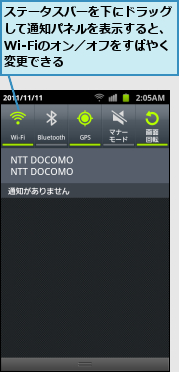
[ヒント]外出先でWi-Fiを使いたいときは
Wi-Fiは主に自宅やオフィスなどで利用します。また、カフェや空港、ホテルなどでもWi-Fiを使える「公衆無線LANサービス」を利用できます。たとえば、spモードでは月額315円のオプションサービスとして、「spモード『公衆無線LANサービス』」が提供されており、全国約6,800カ所に設置されたアクセスポイントで、Wi-Fi経由のインターネット接続が可能です。
[ヒント]セキュリティの種類にはどんなものがある?
Wi-Fiでは不正な接続や盗聴を防ぐため、セキュリティ機能が用意されています。手順6ではパスワードを入力していますが、これは無線LANアクセスポイントとGALAXY S II LTEの双方に同じパスワードを設定することにより、電波による通信を暗号化しています。暗号化通信にはいくつか種類があり、よく知られているのは「WEP」と呼ばれる方式です。ただし、WEPは技術的に古く、安全性も低いため、現在では「WPA」や「WPA2」という方式が主流です。自分で無線LANアクセスポイントを設置するときは、この2方式のいずれかで暗号化通信の設定をしておくことをおすすめします。




